Alguns programas e drivers no Windows devem ser instalados apenas com direitos de administrador. No caso de arquivos EXE, a opção de instalar como administrador está presente no menu de contexto, que é acionado clicando no arquivo com o botão direito do mouse. Essa opção não existe para pacotes MSI, mas pode ser adicionada por meio do Editor do Registro.
Instruções
Abra a caixa de diálogo Executar no menu iniciar ou pressionando o atalho de teclado Win + R. Na janela que se abre, escreva regedit e pressione Enter. O Editor do Registro será iniciado. A confirmação de início do editor pode ser necessária dependendo das configurações do Controle de conta do usuário.
Vá para a ramificação HKEY_CLASSES_ROOT \ Msi.Package \ shell. Clique com o botão direito em "shell" e no menu que se abre, selecione a opção de criar uma nova partição.
Uma subseção será adicionada à seção "shell". Renomeie-o para "runas" (sem aspas necessárias).

Na janela à direita, clique duas vezes na tecla "Padrão" com o botão esquerdo do mouse ou clique com o botão direito uma vez e selecione "Alterar ..." No campo de valor vazio, digite "Executar como Administrador". Confirme as alterações clicando no botão OK.

Agora clique com o botão direito em "runas" e selecione a opção criar partição novamente. Crie uma subchave chamada "comando" (sem aspas).

Edite a chave "Padrão" digitando o comando "msiexec / i"% 1 "" no campo de valor (sem as aspas em espinha, mas com aspas para% 1). Clique OK.

Se os programas de arquivos .msi não forem iniciados, isso é uma indicação direta de um problema com o serviço Windows Installer. Qualquer usuário do Windows 7. pode enfrentar um fenômeno semelhante, portanto, se o Windows Installer não funcionar para você, vale a pena se familiarizar com algumas recomendações.
Causas de falhas do Windows Installer
Os motivos para o Windows Installer não funcionar podem ser os seguintes fatores:
- Lesão viral arquivos do sistema... Ao mesmo tempo, limpar o sistema operacional nem sempre resolve o problema.
- Instalação incorreta de atualizações.
- Edição incorreta do registro, remoção de componentes do instalador.
- Arquivo .msi de bloqueio de antivírus
- Alterando a política de segurança do PC.
Todos esses fatores podem afetar a operação do serviço Windows Installer.
Verificar a integridade e integridade dos arquivos
O Windows Installer consiste nos seguintes componentes:
- O arquivo msiexec.exe, que está localizado na unidade "C" nas pastas "Windows" e "System32".
- O arquivo msi.dll, que nada mais é do que uma biblioteca de instalação.
- O serviço Msiserver, cujos parâmetros estão localizados na chave do editor de registro em HKEY_LOCAL_MACHINE, SYSTEM, CurrentControlSet, services e msiserver.
Primeiro, vá para o editor de registro e observe o valor do serviço msiserver. Clique em "Win + R" e digite "regedit".
Certificamo-nos de que não existem valores desnecessários. A lista correta é mostrada na foto.

Se a seção estiver faltando ou alguns arquivos estiverem faltando, copie os elementos no sistema de trabalho e, clicando com o botão direito, selecione "Exportar".

Selecione o local para salvar os arquivos e escreva um nome semelhante ao original. Clique em "Salvar".

Mova a seção ou os arquivos copiados para o seu PC.

Encontre o "Windows Installer" e verifique se o serviço está em execução.

Se necessário, Duplo click abra o arquivo e clique em "Executar".

Verificando direitos de acesso
Abra o editor de registro, vá até o endereço "HKEY_LOCAL_MACHINE", "Software", "Microsoft", "Windows", "CurrentVersion", "Installer". Clique com o botão direito no nome da seção e selecione "Resolução ...".

Na seção "Grupos e usuários", clique em "Sistema". A seguir, vemos que o usuário tem acesso total ao serviço.
Os erros ao instalar aplicativos de arquivos com a extensão .msi são uma das manifestações de problemas com o serviço Windows Installer (na versão russa, Windows Installer). Os usuários de todas as versões deste sistema operacional, com exceção da primeira, encontram um fenômeno semelhante. Até agora, o problema com o instalador é um dos motivos comuns pelos quais os usuários decidem reinstalar o sistema. Vamos tentar descobrir como evitar isso. O motivo pelo qual o Windows Installer não está funcionando pode ser o seguinte:
- infecção viral, e a remoção do vírus nem sempre resolve o problema;
- instalação incorreta Atualizações do Windows;
- mau funcionamento do software de segurança, quando em vez de bloquear um arquivo msi suspeito, o serviço de instalação é bloqueado inteiramente;
- mudanças nas políticas de segurança do computador;
- danos aos arquivos do sistema ou ao registro por motivos não relacionados a vírus (remoção de componentes do instalador, edição não qualificada do registro, software "curva", mau funcionamento disco rígido etc.).
Verificando a integridade da estrutura do Windows Installer
O Windows Installer é representado pelos seguintes componentes:- arquivo C: \ Windows \ System32 \ Msiexec.exe - diretamente pelo próprio aplicativo instalador;
- o arquivo C: \ Windows \ System32 \ msi.dll - a biblioteca do Windows Installer;
- pelo serviço Msiserver, cujas configurações são armazenadas em uma chave de registro.
 Se não houver arquivos, copie-os de outro sistema da mesma versão ou do disco de instalação. Se a chave de registro estiver ausente ou danificada, transfira-a também do sistema de produção. Para fazer isso, em um computador que esteja funcionando, inicie o editor de registro (C: \ Windows \ Regedt.exe) e localize a seção nomeada acima.
Se não houver arquivos, copie-os de outro sistema da mesma versão ou do disco de instalação. Se a chave de registro estiver ausente ou danificada, transfira-a também do sistema de produção. Para fazer isso, em um computador que esteja funcionando, inicie o editor de registro (C: \ Windows \ Regedt.exe) e localize a seção nomeada acima.  Expanda o menu de contexto da pasta msiserver clicando com o botão direito e clique no item "Exportar". Salve o arquivo no formato .reg e transfira-o para a máquina com problema.
Expanda o menu de contexto da pasta msiserver clicando com o botão direito e clique no item "Exportar". Salve o arquivo no formato .reg e transfira-o para a máquina com problema.  Clique duas vezes neste arquivo e confirme seu consentimento para adicionar dados ao registro. Reinicie o computador.
Clique duas vezes neste arquivo e confirme seu consentimento para adicionar dados ao registro. Reinicie o computador.  Se o serviço Msiserver ainda não iniciar, verifique se o serviço RPC (Remote Procedure Call) do qual ele depende está em execução.
Se o serviço Msiserver ainda não iniciar, verifique se o serviço RPC (Remote Procedure Call) do qual ele depende está em execução.  Você pode registrar novamente os arquivos do instalador e reiniciar o serviço usando o conjunto times especiais, na linha de comando. Para sua conveniência, você pode criar um arquivo em lote: cole o conjunto de ações no bloco de notas e salve com a extensão .bat. Para executar o arquivo, basta clicar duas vezes nele. Para que as alterações tenham efeito, clique na área de trabalho e pressione F5.
Você pode registrar novamente os arquivos do instalador e reiniciar o serviço usando o conjunto times especiais, na linha de comando. Para sua conveniência, você pode criar um arquivo em lote: cole o conjunto de ações no bloco de notas e salve com a extensão .bat. Para executar o arquivo, basta clicar duas vezes nele. Para que as alterações tenham efeito, clique na área de trabalho e pressione F5. Verificar as configurações de segurança e direitos de acesso
O Windows Installer também pode não funcionar porque está bloqueado por um software de segurança ou porque o sistema operacional não possui os direitos necessários. Primeiro, vamos descobrir o software. Se você tiver um antivírus instalado, desative-o temporariamente. Cada produto tem seus próprios métodos de desativação, mas na maioria das vezes isso é feito por meio do menu de contexto do ícone do antivírus na bandeja do sistema. Agora vamos entrar nos direitos. Abra o menu de contexto de Msiexec.exe e expanda suas propriedades. Observe a lista de grupos e usuários na guia Segurança. Entre eles deve estar o “Sistema” e o serviço “Trustedinstaller”, sendo que este último deve ter acesso total ao arquivo e ser seu dono. O sistema deve ter permissões de "leitura" e "leitura e execução".
Observe a lista de grupos e usuários na guia Segurança. Entre eles deve estar o “Sistema” e o serviço “Trustedinstaller”, sendo que este último deve ter acesso total ao arquivo e ser seu dono. O sistema deve ter permissões de "leitura" e "leitura e execução".  O serviço Trustedinstaller apareceu pela primeira vez no Windows Vista, portanto, no Windows XP, você deve fornecer acesso total ao sistema. Tudo o que está escrito abaixo se aplica às versões lançadas após o XP. Para verificar quem é o proprietário do Msiexec.exe, clique no botão Avançado na mesma guia.
O serviço Trustedinstaller apareceu pela primeira vez no Windows Vista, portanto, no Windows XP, você deve fornecer acesso total ao sistema. Tudo o que está escrito abaixo se aplica às versões lançadas após o XP. Para verificar quem é o proprietário do Msiexec.exe, clique no botão Avançado na mesma guia.  Na próxima janela, expanda a guia "Proprietário". Assuma a propriedade do serviço Trustedinstaller se especificado de outra forma. Se não estiver na lista Alterar proprietário para, clique no botão Alterar seguido por Outros usuários e grupos.
Na próxima janela, expanda a guia "Proprietário". Assuma a propriedade do serviço Trustedinstaller se especificado de outra forma. Se não estiver na lista Alterar proprietário para, clique no botão Alterar seguido por Outros usuários e grupos.  Digite Trustedinstaller no campo "Digite os nomes ...", clique em "Verificar nomes" e em OK. Volte para a janela anterior. Na guia Permissões efetivas, atribua os direitos necessários ao Trustedinstaller e ao sistema.
Digite Trustedinstaller no campo "Digite os nomes ...", clique em "Verificar nomes" e em OK. Volte para a janela anterior. Na guia Permissões efetivas, atribua os direitos necessários ao Trustedinstaller e ao sistema.  A biblioteca msi.dll deve ter exatamente as mesmas configurações de segurança. Agora vamos verificar se há alguma restrição para o usuário do "Sistema" acessar o seguinte:
A biblioteca msi.dll deve ter exatamente as mesmas configurações de segurança. Agora vamos verificar se há alguma restrição para o usuário do "Sistema" acessar o seguinte: - unidade do sistema (geralmente unidade C);
- pastas temporárias (são C: \ Windows \ Temp e C: \ Users \ Current_user \ AppData \ Temp);
- pasta C: \ Config.Msi;
- a pasta onde está localizado o arquivo msi do qual você está tentando instalar o programa.
A instalação de um aplicativo ou programa em um computador nem sempre é concluída com êxito.
Ao tentar instalar Programas, um erro aparece em um computador que executa o sistema operacional Windows 7 Pacote Windows Instalador.
Razões para o erro
Leia também: Tudo sobre o NET Framework para Windows 10 Métodos de download, instalações e erros comuns
Antes de tentar consertar um problema, você precisa saber a causa exata de sua ocorrência. O principal motivo do erro é a restrição dos direitos de acesso.
Em outras palavras, ao executar o arquivo de instalação, o sistema não pode determinar se o usuário tem direitos suficientes para executar.

Freqüentemente, a mensagem "erro do pacote do Windows Installer" é acompanhada por números e letras. Esses dados apontam para as pastas às quais o usuário não tem acesso.
Além disso, o motivo do erro pode ser a ausência de vários arquivos no programa de instalação.
Alguns arquivos podem ser destruídos por um software antivírus, confundindo-os com malware.
Se o aplicativo foi baixado de um recurso pirateado, é bem possível que alguns arquivos necessários para a instalação correta tenham sido inicialmente perdidos.
Ao instalar qualquer aplicativo em um computador, você deve desativar ou configurar o programa antivírus. É recomendável executar essas ações apenas quando houver cem por cento de confiança de que o arquivo que está sendo instalado não danificará o computador.
Ao instalar, quais programas você recebe a maioria das mensagens de erro?
Leia também: Como alterar o tipo de rede Windows: Instruções para todas as versões (7/8/10)
O erro do pacote do Windows Installer aparece ao instalar arquivos com a extensão MSI, bem como programas como emuladores Java.
Em uma mensagem contendo um texto de erro, se instalando Java, há um código numérico - 1721. Indica que o processo de instalação falhou.

O motivo pode estar oculto na ausência de direitos de instalação e em programa antivírus... Para que a instalação dos arquivos seja viável, eles devem ser adicionados à lista de exclusões nas configurações do antivírus.
Se, depois disso, o erro continuar o mesmo, o problema está justamente na permissão do sistema para instalar o arquivo.
A instalação do aplicativo iTunes possui características próprias, que serão discutidas a seguir.
ITunes não é possível instalar - erro do pacote do Windows Installer
Leia também: iMyFone TunesFix: a solução para todos os tipos de erros e problemas ao trabalhar com o iTunes sem perder dados!
Este erro pode ocorrer ao tentar instalar o iTunes em um computador com sistema operacional Windows 7.
Para corrigir isso, você pode reinstalar o sistema operacional. Ou instale o iTunes corretamente.
A instalação correta do programa é realizada na seguinte sequência:
- No teclado do computador, mantenha pressionadas as teclas "Windows" + "S".
- Na janela de pesquisa de programa exibida, você precisa inserir a palavra "programas e componentes" e clicar no resultado.

- Na lista de programas, você precisa encontrar "Apple Software Update".
- Ao clicar no programa com o botão direito do mouse, selecione o subitem do menu de contexto "Restaurar". Se você clicar em "excluir", durante a desinstalação a mensagem " Erro do iTunes Pacote do Windows Installer ”. Então você só precisa seguir as instruções na tela.

- Depois de concluir todas as etapas para restaurar o programa, ele deve ser desinstalado. Para fazer isso, você precisa retornar à lista de programas, e já clicar no botão "excluir".
- Após desinstalar o programa, o computador deve ser reiniciado.
- Após uma reinicialização, o Ituns é instalado novamente.
E se o problema persistir?
Leia também: TOP-3 maneiras simples de limpar RAM em um computador ou laptop no Windows 7/10
No entanto, as ações acima nem sempre evitam o mau funcionamento.
Se, depois de realizar as operações acima, o erro persistir, a seguinte série de ações deve ser realizada:
1 Clique com o botão direito do mouse no arquivo de instalação e selecione o subitem "abrir com".
2 Selecione um programa de arquivamento na lista que aparece.
3 Na janela que é aberta, execute o quarto arquivo a partir do início.
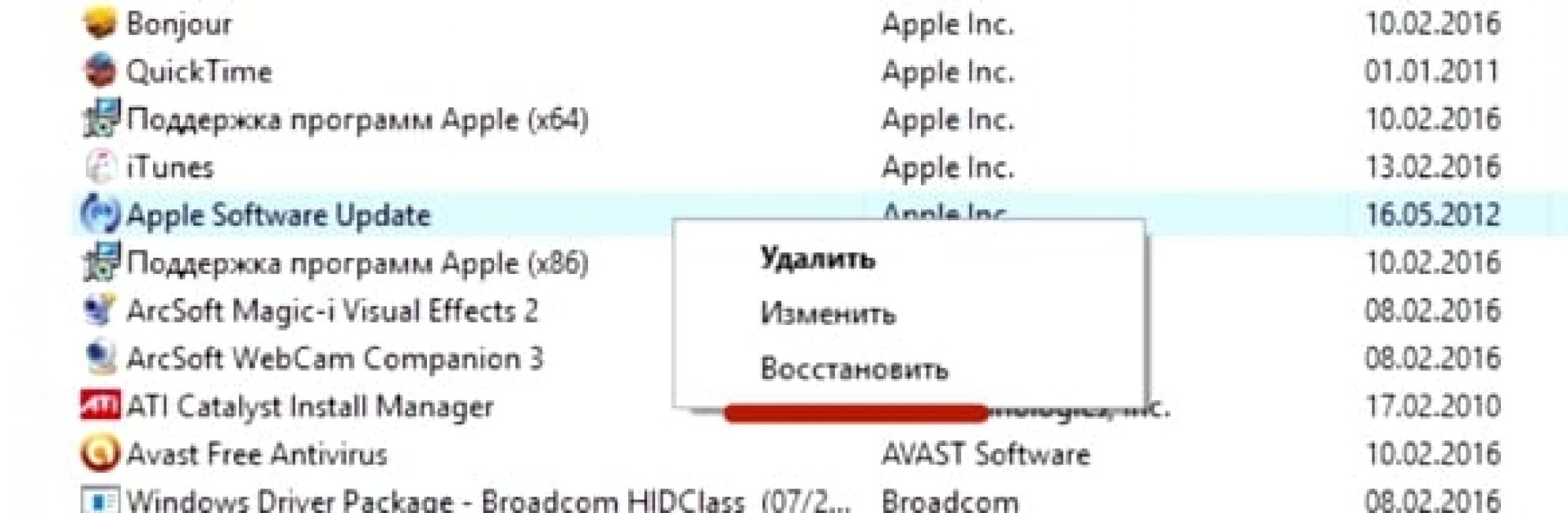
4 Feche o arquivo e tente instalar o iTunes novamente.
5 O programa é facilmente instalado no computador.

O programa iTunes precisa ser baixado do site oficial.
Ao instalar o Aytyuns, o erro do pacote do Windows Installer "trava". Para resolver este problema, você deve seguir os passos acima.
Ao mesmo tempo, você não deve instalar atualizações do sistema pela Internet. Eles devem ser baixados de ou.
Isso impedirá que o erro do pacote do Windows Installer apareça quando instalando o iTunes no Windows 7.
Erro ao instalar arquivos com extensão MSI
Como mencionado acima, um erro pode ocorrer não apenas ao instalar o iTunes, mas também ao tentar instalar qualquer programa cujo arquivo de configuração tem uma extensão MSI.
Os arquivos com a extensão .exe são instalados sem problemas. Isso ocorre porque, ao trabalhar com arquivos MSI, o utilitário é usado para baixar msiexec.exe.
Sua recusa em trabalhar e pode ser a causa do erro.
Se ocorrer um erro durante a instalação, o motivo está no arquivo de instalação. O utilitário funciona como deveria.
A mensagem de erro pode ser de dois tipos:


Antes de resolver o problema, é necessário diagnosticar o funcionamento do utilitário de instalação.
Diagnóstico do utilitário para instalação de arquivos
Leia também: [Instruções] Como entrar no modo de segurança no sistema operacional Windows (XP / 7/8/10)
O diagnóstico do funcionamento do utilitário de instalação é realizado da seguinte forma:
- Com a combinação de teclas "Win" + "R", você precisa abrir uma janela do sistema projetada para executar comandos;

- No campo você precisa inserir o comando services.msc e confirmar com o botão OK;
- Na janela de exibição do serviço que se abre, você precisa encontrar a instalação serviço windows(em este caso, este é o Windows 7);

- Após clicar duas vezes no serviço, a janela de configuração do serviço deve aparecer. Todos os parâmetros devem ser definidos exatamente como mostrado na imagem;

Os problemas acima são resolvidos registrando novamente o utilitário de instalação na sala de cirurgia. Sistema Windows... O processo de recadastramento é realizado da seguinte forma:
Você precisa abrir a linha de comando, ela pode ser aberta de várias maneiras: usando o atalho de teclado: "Windows" + "X", ou executando o utilitário de linha de comando, que está localizado na pasta "programas padrão".
Além desses métodos, a linha de comando pode ser iniciada usando o comando cmd.exe na janela "Executar".

Os seguintes comandos se encaixam na versão de 32 bits do sistema operacional:

Comandos para versão de 32 bits
Na versão de 64 bits do sistema, você precisa inserir:

Após completar a entrada dos comandos, eles devem ser confirmados pressionando a tecla Enter. Após a confirmação, o computador deve ser reiniciado.
A linha de comando é iniciada como administrador. Linha de comando não apenas verifica o seu computador em busca de arquivos danificados, mas também os substitui por inteiros. Isso requer que o PC esteja conectado à Internet.
Após a verificação e substituição dos arquivos, reinicie o computador. Após a reinicialização, você precisa tentar executar o arquivo de instalação com a extensão MSI.
Além dos utilitários integrados ao sistema para restaurar o instalador, a Microsoft oferece utilitário de terceiros... Ele pode ser baixado do site oficial da corporação.
É importante notar que funciona no Windows 7, XP, Vista.
Funciona para você: Desconhecido Desconhecido
A ferramenta de reparo msi.dll é compatível com o seu sistema operacional
Sintomas de erro Msi.dll
msi.dll está relacionado a certas funções e recursos que permitem que aplicativos ou jogos funcionem conforme o esperado em seu PC. Se msi.dll estiver ausente ou corrompido devido a vários motivos, você poderá encontrar erros. Quando ocorre um erro de dll, o usuário geralmente é notificado por meio de uma mensagem pop-up que fornece informações sobre o erro ocorrido.
Imagem de erro de msi.dll
Outros erros possíveis de msi.dll:
- Falha de Msi.dll
- msi.dll não encontrado
- msi.dll não foi encontrado
- Violação de acesso msi.dll
- Msi.dll não foi encontrado
Como consertar o erro msi.dll
Para corrigir o erro msi.dll ou outros erros relacionados a arquivos .dll automaticamente, baixe o DllKit, a ferramenta de reparo de .dll, e realize uma verificação em busca de arquivos .dll ausentes. O DllKit também verificará se outros arquivos dll estão registrados em seu sistema e procurará outros problemas que podem estar impedindo o seu sistema de funcionar corretamente. Assim que a varredura for concluída, o DllKit o ajudará a corrigir os erros.



































